
Hoe vaak heb je een afbeelding gezien die je leuk vond en waarvan je de beoordeling wilde kopiëren? Het kan snel worden gedaan met Photoshop, maar wat dacht je ervan om er een LUT van te maken, zodat je het hoe dan ook kunt gebruiken. Daar is Image2LUT voor ontworpen.
Het is niet altijd gemakkelijk om de perfecte kleuren en contrast voor een afbeelding te krijgen. Het kan enige tijd duren, en voor degenen die niet genoeg getrainde ogen hebben, kan het bijna onmogelijk zijn om de gewenste look te krijgen. Er zijn talloze mogelijkheden om een afbeelding een specifiek gevoel te geven; van voorinstellingen tot acties tot LUT's, de keuze is enorm. LUT's zijn handig bij het werken met meerdere bewerkingsplatforms of zelfs bij het beoordelen van video's en foto's. Wat Image2LUT by Picture Instruments biedt, is het maken van een LUT van een bronafbeelding om de doelafbeelding ermee te matchen. Vervolgens kunt u de LUT opslaan en opnieuw gebruiken in elke gewenste app of voor elke toekomstige bewerkingstaak die u heeft.
Eenvoudig te gebruiken interface
De interface is goed ontworpen waardoor de gebruikerservaring zeer eenvoudig is. U hebt geen geavanceerde vaardigheden of kennis nodig om de app te omzeilen. De centrale ruimte is in tweeën gedeeld, met een deel voor het bronbeeld en een ander voor het doel. Als je meerdere foto's hebt die bij elkaar passen, is het eenvoudig om er doorheen te fietsen dankzij de knop in de linkerbovenhoek van elke afbeelding. Het laden van de foto's is ook vrij intuïtief. Het is mogelijk om ze naar de interface te slepen en neer te zetten, het klembord te gebruiken of de bladerknop van de app te gebruiken.

De kleur- en helderheidsafstemming gebeurt automatisch zodra zowel de bron- als de doelfoto zijn geladen. Vervolgens zijn er aan de rechterkant van het scherm enkele schuifregelaars beschikbaar om het effect aan te passen. Elke optie wordt expliciet genoemd en u zult niet meer keuzes vinden dan nodig is. De eerste schuifregelaar helpt het kleureffect dat op de afbeelding wordt toegepast, te versterken. Licht lijkt het beste te werken vanuit mijn ervaring, maar het is leuk om het een beetje verder te kunnen duwen om er sterker uit te zien. De volgende twee schuifregelaars hebben betrekking op huidtinten, zodat u de originele kunt behouden en ze kunt versterken, zodat ze meer opvallen.
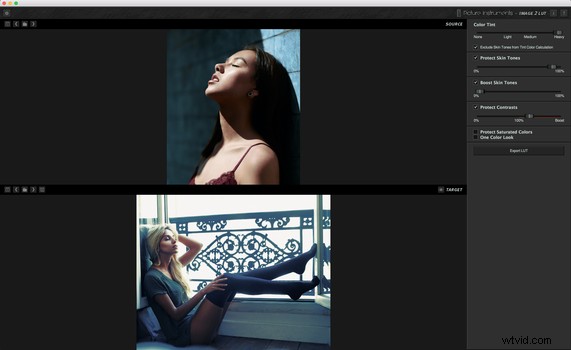
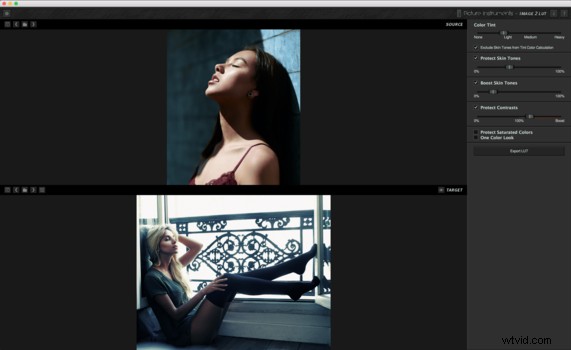
Het is ook mogelijk om te voorkomen dat het unieke contrast van de doelafbeelding wordt verpletterd dankzij de laatste schuifregelaar genaamd Contrasten beschermen. Het werkt zelfs andersom, wat betekent dat het het contrast van het doelbeeld nog sterker kan maken.
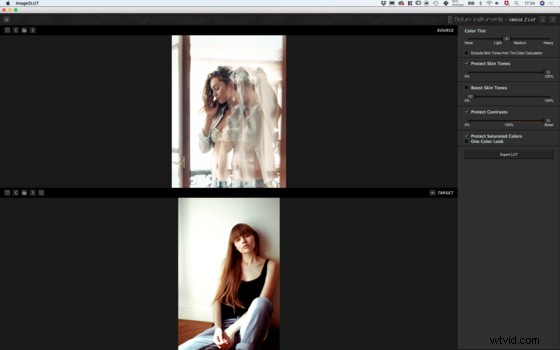
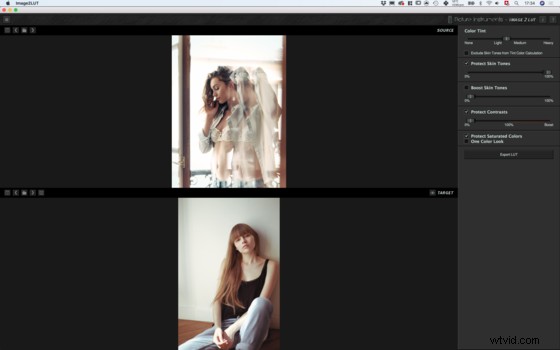
Last but not least helpen de twee selectievakjes die zich direct boven de knop Export LUT bevinden, de sterk verzadigde gebieden te behouden en de afbeelding bijna monochroom te maken.
Hoe het werkt
Zoals eerder gezegd, gebeurt de kleurafstemming automatisch en worden alle schuifregelaars gebruikt om het gewenste resultaat te krijgen. Een Bachelor of Arts hoeft niet te begrijpen hoe het werkt en een goed oog ook niet, hoewel dat laatste waarschijnlijk zou kunnen helpen.


Als u klaar bent met het aanpassen van de verschillende opties, krijgt u de keuze om de LUT te exporteren en deze vervolgens toe te passen op meerdere afbeeldingen of in een app die LUT's ondersteunt (Photoshop, Premiere, DaVinci en meer), of om de LUT op te slaan. gewijzigde doelafbeelding als een JPEG-, TIFF-, PNG-, Bitmap- of Tagra-bestand. De LUT's kunnen worden opgeslagen in de meest gangbare formaten, waaronder 3DL, CUBE 17, CUBE 32, MGA en Unlimited Filter. Het is niet nodig om elk LUT-type een voor een te exporteren, u kunt gewoon de LUT-bestandstypes inschakelen die u wilt krijgen, en de app zal ze allemaal tegelijk opslaan.
Komt de kleur inderdaad overeen met afbeeldingen?
Nu de echte vraag, werkt de app echt? Ik gebruik de kleurafstemmingsfuncties van Photoshop en 3D LUT Creator al geruime tijd. Ik hou van beide, vooral de laatste die ongelooflijk goed werkt. Image2LUT is ook een geweldig hulpmiddel; het heeft me meestal goede resultaten opgeleverd. Ik zeg meestal omdat het in een goede 10 tot 15 procent van de gevallen gewoon niet kon achterhalen hoe beide afbeeldingen moesten matchen, of dat is tenminste hoe het resultaat op de doelfoto eruit zag.


Ik heb dezelfde scenario's geprobeerd in zowel Photoshop als 3D LUT Creator, en het werkte. Het vereiste soms wat meer tweaken, maar ik kon iets dicht genoeg bij een solide match krijgen. Het is waar het moeilijk kan worden om te beslissen welke oplossing voor u het beste is. Image2LUT is waarschijnlijk de meest comfortabele optie om te gebruiken, het is ook zo snel als Photoshop en het kost slechts $ 47. 3D LUT Creator is de beste tool van de drie als het gaat om kleurenwerk, maar het kost $ 249 om alle opties te krijgen, inclusief de functie voor het matchen van afbeeldingen. De interface is ook een stuk uitdagender om te leren en te omzeilen, en niet iedereen heeft mogelijk alle functies nodig. Dan komt Photoshop. Je hebt het waarschijnlijk al op je computer geïnstalleerd, het werkt best goed, maar je kunt de huidtinten niet zo snel beschermen als met Image2LUT. De matching geeft goede resultaten, maar vereist vaak wat meer handmatig werk, en ik heb geen oplossing gevonden om een LUT te maken van de functie voor kleurovereenkomst in Photoshop. Het voordeel van Image2LUT ten opzichte van Photoshop is de mogelijkheid om het resultaat als LUT op te slaan. Het kan worden gebruikt om afbeeldingen die zijn gemaakt met verschillende camera's in kleur te matchen, het kan erg handig zijn bij het bewerken van video's en het is ook geweldig bij het bewerken van een reeks opnamen in plaats van een enkele afbeelding.
Wat ik leuk vond
- Voor iedereen gemakkelijk te gebruiken
- Betaalbaar
- Kan het resultaat opslaan als een LUT- of afbeeldingsbestand
- Optie voor bescherming tegen huidtinten
Wat kan er verbeterd worden
- Meer geavanceerde opties zouden leuk zijn
- Ik zou willen dat dubbelklikken op een schuifregelaar deze terugzet naar de oorspronkelijke positie
- Ik heb niet het gevoel dat de kleurafstemming zo goed is als wat 3D LUT Creator biedt, maar voor een vijfde van de prijs is het een goed alternatief
Conclusie
Is het zijn prijs waard? Ik geloof dat dit het geval is als je tonnen afbeeldingen hebt om in kleur te matchen en een snelle en gemakkelijke oplossing wilt. Als u slechts af en toe een look wilt emuleren, is de kleurovereenkomst die in Photoshop wordt gevonden voldoende. En als u op zoek bent naar een optie met de meeste functies en geavanceerde opties die beschikbaar zijn, dan is 3D LUT Creator het antwoord. Image2LUT vult de ruimte tussen Photoshop en 3D LUT Creator heel mooi.
